| 本栏目:【PhotoShop教程】 | 内容为:Photoshop制作梦幻效果照片教程 |

首先打开美女图片,用快速选择工具将模特选出

打开夜景图片,把模特拖入文档中,位置如下

选择背景层,ctrl+M曲线调亮些
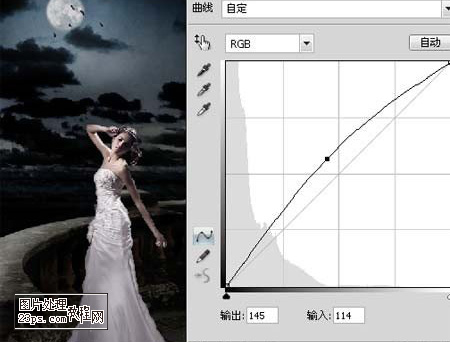
把花瓣图片拖入文档,用魔棒去除背景,ctrl+J复制一层,水平排列,合并2花瓣层,ctrl+T变形如下
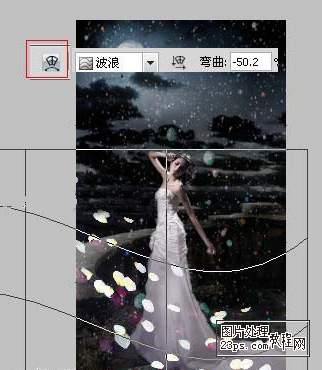
添加蒙版,用黑色柔角画笔涂抹,呈现一种渐隐的效果

将星空素材拖入,图层模式滤色,不透明度50%

顶部建新层,填充#988675,图层模式叠加

新建曲线调整层,调整蓝通道,设置如下
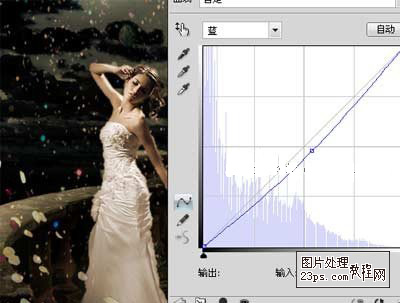
再添加一个曲线调整层,加亮图片
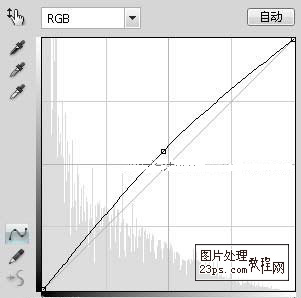
最后处理一下细节,合并所有层锐化一下,最终效果如下

[上一篇:PS制作卡通剪纸
] |
| [下一篇:Photoshop制作照片特效教材 ] |

